Jei kompiuteris veikia lėtai, vienas iš pirmųjų dalykų, kuriuos galite padaryti, kad jį pagreitintumėte, yra atlaisvinti, sumažinti arba apriboti kompiuterio naudojamos RAM kiekį.
Yra keletas būdų, kaip tai padaryti, ir kurį iš jų naudosite, priklausys nuo to, kiek RAM norite atlaisvinti ir kaip naudojate kompiuterį.
Jei tik norite atlaisvinti šiek tiek RAM, galite pabandyti uždaryti kai kurias programas, kurių nenaudojate. Jei norite sumažinti RAM naudojimą, galite pabandyti pakeisti kompiuterio naudojimo būdą arba pakoreguoti kompiuterio nustatymus.
Jei norite apriboti RAM naudojimą, galite pabandyti naudoti RAM valdymo įrankį. Šie įrankiai gali padėti apriboti kompiuterio naudojamos RAM kiekį ir padėti rasti programas, kurios naudoja daug RAM, kad galėtumėte jas uždaryti.
Galite pastebėti savo Windows 11 sistemos našumas pablogėja, dėl to gali sugesti, užstrigti ar nereaguoti – taip yra visų pirma dėl to, kad tam tikrais atvejais kompiuteris ir toliau naudoja daug atminties. Šiame įraše pasiūlysime būdus, kuriuos gali padaryti kompiuterių vartotojai atlaisvinti, sumažinti arba apriboti RAM naudojimą savo įrenginiuose.

Kaip atlaisvinti, sumažinti arba apriboti RAM naudojimą sistemoje „Windows 11“.
„Windows 11“ yra daug naujų funkcijų ir patobulinimų, palyginti su ankstesnėmis „Windows“ versijomis, kurių dauguma, jei ne visi, reikalauja daug sistemos išteklių. Tikriausiai dėl šios priežasties „Microsoft“ skatina įdiegti „Windows 11“ tik palaikomoje aparatinėje įrangoje, nors kompiuterių vartotojai gali įdiegti „Windows 11“ nepalaikomoje aparatinėje įrangoje. Tačiau kai kurie kompiuterių vartotojai gali naudoti daug atminties, kai naudoja Windows 11 palaikomoje arba nepalaikomoje aparatinėje įrangoje su reikalaujamomis minimaliomis specifikacijomis.
Dabar kai kuriuose sluoksniuose yra pasiūlymų išjungti šias naujas funkcijas, bet, mūsų nuomone, atrodo, kad tai pažeidžia asmeninių kompiuterių vartotojų, naudojančių visus šiuolaikinės OS, tikslus – kitu atveju kam atnaujinti į „Windows 11“ ar naujesnę versiją? Idėja yra pagerinti savo darbo eigą, žaidimų patirtį ar bet kokią kitą užduotį, kurią nuspręsite atlikti su modernia OS ir taip pasiekti daugiau.
Skaityti : Didelis atminties naudojimas „Microsoft Edge“.
Kai kurios naujos funkcijos, kurias vartotojų prašoma išjungti, yra Microsoft Teams ir Valdiklių lenta , abi piktogramos yra prisegtos prie užduočių juostos kartu su visomis įprastomis parinktimis, pvz., pradžios meniu ir užduočių rodiniu. „Microsoft Teams“ valdiklių ir pokalbių „Microsoft Edge WebView2“ procesų vykdymas fone. Šis procesas reikalingas žiniatinklio programoms, tokioms kaip Teams ar Widgets sistemoje Windows 11, bet, deja, kai kuriais atvejais šie procesai reikalauja daug išteklių. WebView2 procesai paleidžiami spustelėjus valdiklių lentos piktogramą ir naršant kanalą. Nors Teams pokalbio piktograma naudoja sistemos išteklius, nesvarbu, ar jie naudojami, ar ne, kadangi piktograma yra prisegta prie užduočių juostos, ji paleidžia su internetu susijusią veiklą fone, kai tik vartotojas prisijungia prie „Windows 11“.
Skaityti : pataisykite msedgewebview2.exe didelio procesoriaus ir atminties naudojimą
Taigi, tiems, kurie nenaudoja šių naujų funkcijų kiekvieną dieną ir nori sumažinti įrenginio RAM naudojimą bei pagerinti našumą, galite tiesiog dešiniuoju pelės mygtuku spustelėti abu ir atsegti piktogramas. Tai neleis „WebView2“ procesams paleisti paleidžiant „Teams“. Tačiau galite nepastebėti jokių reikšmingų kasdienio naudojimo patobulinimų, tačiau tai padės sumažinti vienu metu vykstančių WebView2 procesų, kurie bus vykdomi fone, kai įrenginyje paleisite daugiau programų ar žiniatinklio programų, skaičių.
Jei norite daug geriau ir idealiai valdyti atminties naudojimą nepašalindami arba neišjungdami naujų „Windows 11“ funkcijų savo įrenginyje, galite išbandyti šiuos pasiūlymus:
2015 m. „Antivirus“ apžvalga
- Iš naujo paleiskite kompiuterį
- Įsitikinkite, kad programos ir „Windows 11“ visada yra atnaujintos
- Paleiskite kenkėjiškų programų nuskaitymą
- Išvalyti atminties talpyklą
- Pašalinkite arba išjunkite nenaudojamas programas
- Naudokite nešiojamąjį arba įdiekite lengvesnes programos versijas ARBA alternatyvas
- Įgalinti ReadyBoost
- Paleiskite „Windows“ atminties diagnostikos įrankį
- Atnaujinkite arba įdiekite papildomos RAM.
1] Iš naujo paleiskite kompiuterį
Pradėsime nuo to, kas akivaizdu: kai tik pastebėsite atminties šuolius naudodami „Windows 11“ savo įrenginyje, galite greitai iš naujo paleisti kompiuterį, kad visiškai išvalytumėte RAM turinį ir iš naujo paleistumėte visus vykdomus procesus, įskaitant tuos, kurių nenaudojate. žinodami, kad jie bėga. Turėtumėte periodiškai iš naujo paleisti kompiuterį, kad atliktumėte šį atminties valymą, taip pat tais atvejais, kai kompiuteris yra vangus ir ilgą laiką nepaleidote įrenginio iš naujo.
Skaityti : Kodėl iš naujo paleidus „Windows“ kompiuterį išsprendžiama tiek daug problemų?
2] Įsitikinkite, kad programos ir „Windows 11“ visada yra atnaujintos.
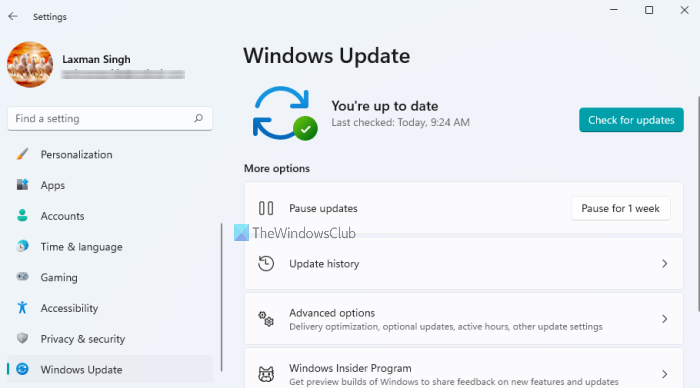
Yra žinoma, kad operacinės sistemos klaidos yra aistringos sistemos išteklių valgytojos. Todėl kompiuterių naudotojams patariama visada užtikrinti, kad „Windows 11“ būtų atnaujinta, kaip ir kada, atsižvelgiant į „Windows“ naujinimo paslaugos dažnumą. Taip pat visada turėtumėte įsitikinti, kad įdiegtos programėlės atnaujinamos laiku, o ne vien saugumo sumetimais, nes naujausiose programėlių versijose gali būti optimizuotų ir patobulinimų, dėl kurių programa apskritai sunaudoja mažiau RAM. Atnaujintoje programoje gali būti pataisyta bet kokia atminties nutekėjimo problema, su kuria gali kilti programa.
3] Paleiskite kenkėjiškų programų nuskaitymą
Kai kuriais atvejais, jei jūsų kompiuteris yra užkrėstas virusu/kenkėjiška programine įranga, tikėtina, kad turėsite daug atminties. Taigi įsitikinkite, kad jūsų įrenginyje įdiegta saugos programinė įranga yra visiškai atnaujinta, tada rankiniu būdu paleiskite visą kenkėjiškų programų nuskaitymą, kad išgydytumėte ir atsikratytumėte galimai nesąžiningos programinės įrangos ir atmintį eikančių paslaugų ar procesų.
4] Išvalykite atminties talpyklą
Paprastai, jei jūsų sistemoje veikia daugiau programų, bus sunaudota daugiau atminties. Atminkite, kad kai kurios programos paleidžiant paleidžia kelis procesus ir kiekvienas iš šių procesų eikvoja atmintį. Taigi, kai programa nenaudojama, gali padėti programų uždarymas, tačiau kartais programa vis tiek neatlaisvina procesui skirtos atminties. Tokiu atveju tampa būtina išvalyti atminties talpyklą ir atlaisvinti RAM išteklius, kurie vėliau gali būti skirti kitiems procesams.
Skaityti : Didelis disko ir atminties naudojimas žaidžiant kompiuterinius žaidimus
5] Pašalinkite arba išjunkite nenaudojamas programas.
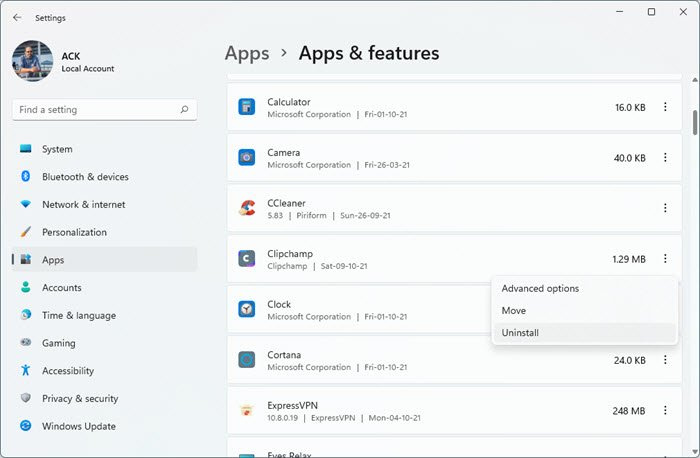
Vienas iš būdų sumažinti RAM naudojimą yra neleisti programoms, kurių niekada nenaudojate, jos naudoti. Jei turite programų, kurių neatidarėte ar nenaudojote kelis mėnesius, bet vis dar veikia fone, jos gali eikvoja atminties išteklius. Tokiu atveju galite pašalinti šias programas. Jei nenorite pašalinti programos, nes ją naudojate retkarčiais, galite sustabdyti programos atidarymą arba paleidimą paleidžiant, nes dauguma programų yra nustatytos taip, kad jos būtų automatiškai paleidžiamos kiekvieną kartą prisijungus, o tai nėra būtina, jei naudojate retai. juos. naudojasi.
Taip pat patikrinkite ir išjunkite naršyklės plėtinius, kurių nenaudojate. Tai būtina, nes kiekvienas plėtinys, kurį pridedate prie naršyklės, sunaudoja papildomos atminties, todėl nenaudojamų plėtinių ištrynimas yra paprastas būdas dar labiau sumažinti įrenginio RAM naudojimą.
aktyvuoti biurą 2019 m
Skaityti: Kaip patikrinti, kuri programa naudoja daugiau RAM sistemoje Windows
6] Naudokite nešiojamąjį arba įdiekite lengvesnes programos versijas ARBA alternatyvas
Galbūt norėsite išvalyti kompiuterio RAM, tačiau atminties reikalaujančios programos yra būtinos jūsų darbo eigai. Tokiu atveju galite pabandyti naudoti lengvesnes programos versijas (jei yra) arba nešiojamąją programos versiją, jei taip pat yra. Arba, kai tik įmanoma, galite pabandyti naudoti lengvesnes programų alternatyvas. Pavyzdžiui, galite pabandyti naudoti mažesnę programą, pvz., Paint.NET arba GIMP, norėdami atlikti nedidelius pakeitimus, ir naudoti „Photoshop“ tik tada, kai esate visiškai atsidavę darbui su projektu.
Skaityti : kaip sumažinti „Chrome“ atminties naudojimą ir padaryti jį mažiau atminties
7] Įgalinti ReadyBoost
Jei kompiuteris, kuriame veikia „Windows 11“, yra senas ir turi mažiau RAM, galite naudoti „ReadyBoost“. Tačiau ši funkcija šiandien naudojama ribotai, nes jei jūsų kompiuteryje yra SSD, ReadyBoost nepagerins našumo. Taip yra todėl, kad SSD yra greitesnis nei „flash drive“, todėl apsikeitimo failas yra efektyvesnis nei USB atmintinės naudojimas kaip RAM. Be to, pagal numatytuosius nustatymus šiuolaikiniuose kompiuteriuose yra daug RAM, todėl nebus jokio pastebimo pranašumo, palyginti su senu įrenginiu su įdiegtu standžiuoju disku.
8] Paleiskite „Windows“ atminties diagnostikos įrankį
Paleiskite „Windows“ atminties diagnostikos įrankį. Galite naudoti norėdami patikrinti galimas atminties problemas, įskaitant kompiuterio laisvosios kreipties atminties (RAM) testavimą. Įrankis padeda nustatyti blogą atmintį, atminties problemas ir paprastai užtrunka 20 minučių.
9] Atnaujinkite arba įdiekite papildomos RAM
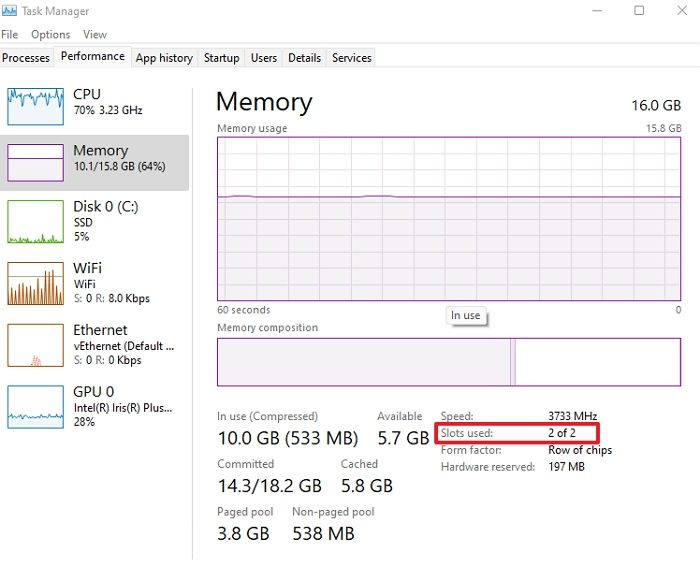
Mes paliekame tai kaip paskutinę galimybę, nes tai kainuoja; tačiau pridėjus RAM tikrai pagerės našumas, ypač jei visada trūksta RAM arba norite vienu metu paleisti daugiau programų. Jums taip pat gali prireikti techninės įrangos specialisto paslaugų, nors pridėti RAM į stalinį kompiuterį yra gana paprasta, palyginti su nešiojamuoju kompiuteriu su ribota vieta. Bet kokiu atveju turite patikrinti, ar nėra laisvų atminties lizdų, ir įsitikinti, kad įsigijote su jūsų sistema suderinamos RAM. Galite peržiūrėti savo kompiuterio gamintojo dokumentus arba ieškoti internete.
Skaityti: Didžiausi daugelio turimi RAM mitai
Tikimės, kad šis įrašas buvo informatyvus ir naudingas!
Susijęs įrašas : Kaip patikrinti, sumažinti arba padidinti procesoriaus naudojimą sistemoje Windows
Kaip priversti „Windows 11“ naudoti mažiau RAM?
Jei norite, kad „Windows 11“ naudotų mažiau RAM, išbandykite šiuos pasiūlymus:
- Uždarykite visas nereikalingas programas ir paslaugas
- Išjunkite nereikalingas paleisties programas
- Defragmentuokite standųjį diską
- Išjunkite „SysMain Service“.
- Sureguliuokite, kad našumas būtų geriausias
Kodėl mano RAM naudojamas toks didelis?
Visa kompiuterio atmintis yra susieta su procesoriumi ir RAM. Tačiau didelio atminties naudojimo problema daugiausia kyla dėl daugelio vidinių procesų perkrovos. Bendras šios problemos sprendimas yra atidaryti užduočių tvarkyklę, patikrinti ir sustabdyti nereikalingų programų ir programų paleidimą.
Kiek RAM yra normalu?
Paprastai 4 GB neužtenka














